워드프레스닷컴 계정을 생성하면 워드프레스닷컴 사용자명에 따라 그라바타 URL도 예약됩니다. 내 프로필 설정에서 사진을 업로드하거나 워드프레스닷컴 자격 증명을 사용하여 언제든지 그라바타에 로그인하여 그라바타 계정을 생성할 수 있습니다. 워드프레스닷컴과 그라바타 계정이 자동으로 연결됩니다. 그라바타는 세계적으로 인정받는 아바타를 의미합니다.
아바타를 구성하면 블로그에 댓글을 달 때, 포럼에서 글을 작성할 때, 워드프레스닷컴의 커뮤니티 기능에 표시된 글이 있을 때, 그리고 그라바타의 기능을 사용하는 다른 사이트에서 아바타가 표시됩니다.
다음은 워드프레스닷컴에 아바타가 표시되는 방법의 몇 가지 예입니다.

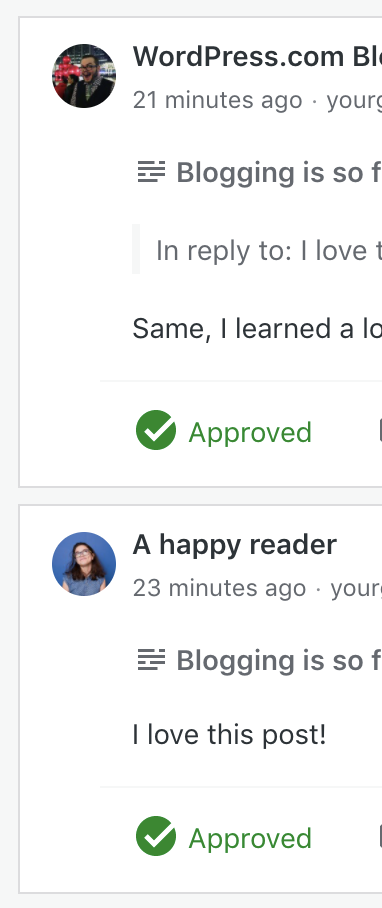
그라바타 정보는 호버카드에도 나타나며, 이는 댓글 및 기타 위치의 아바타 이미지 위로 마우스 커서를 이동하면 표시됩니다.
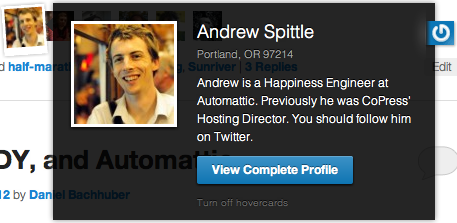
내 프로필 설정을 방문하여 왼쪽 상단의 아바타를 클릭합니다.

컴퓨터에서 사진을 선택할 수 있는 팝업이 나타납니다. 사진을 선택하면 사진을 회전시키거나 뒤집거나 자를 수 있습니다.

원하는 대로 변경한 다음 내 사진 변경을 클릭하여 새 그라바타 사진을 저장합니다.
내 프로필 설정을 방문하여 그라바타 사진의 정보 아이콘을 클릭합니다.

팝업 창이 표시됩니다. 그라바타 링크를 클릭하여 그라바타 프로필 페이지로 이동합니다.

gravatar.com에 로그인하지 않았다면 로그인을 클릭하여 워드프레스닷컴 계정으로 로그인합니다.

계정과 연결된 각 이메일 주소 목록이 표시됩니다. 해당 이메일 주소에 대한 이미지 제거 링크를 클릭합니다. 그러면 기본 그라바타 로고로 전환됩니다.

그라바타 쇼트코드를 사용하면 그라바타 이미지를 글, 페이지 또는 텍스트 위젯에 임베드할 수 있습니다.
- 그라바타를 추가할 페이지 또는 글을 편집합니다.
/shortcode를 입력하거나 블록 삽입기 아이콘을 사용하여 쇼트코드 블록을 추가합니다- 다음 쇼트코드를 입력하여
user@yourgroovy.com을 그라바타와 연결된 이메일 주소로 바꿉니다
[gravatar email="user@yourgroovy.com" size="128"]다음 레이아웃 옵션도 사용자 정의할 수 있습니다.
- 크기: 이미지의 사용자 정의 크기를 설정합니다. 그라바타는 정사각형이고 최대 업로드 크기는 512px x 512px이므로 이보다 큰 크기를 설정하면 흐릿할 수 있습니다.
- 등급: 등급은 업로더가 자체적으로 정의합니다. 표시할 이미지의 최소 등급을 선택할 수 있습니다.
그라바타 위젯을 사용하면 그라바타 이미지를 사용자 정의 텍스트와 함께 표시할 수 있습니다. 이는 블로그 사이드바 또는 푸터 영역에 간단한 내 소개 섹션을 표시하는 데 이상적입니다.
다음은 어떤 모습인지 보여주는 예시입니다.

그라바타 위젯을 추가하는 방법은 다음과 같습니다.
- 내 사이트 → 디자인 → 사용자 정의 → 위젯으로 이동합니다.
- 블록 삽입기 아이콘을 클릭하고
그라바타를 입력하여 그라바타 위젯 옵션을 확인합니다. - 그라바타 아이콘을 클릭하여 위젯을 추가합니다
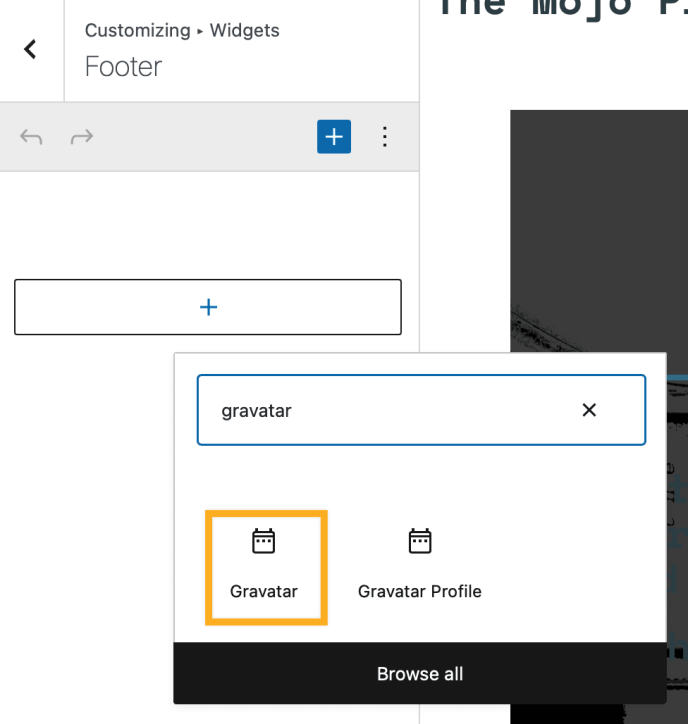
위젯을 사이트에 추가하면 다음과 같은 위젯 설정이 표시됩니다.
제목 – 그라바타 이미지의 제목입니다. (예: 내 소개, 글쓴이 소개)
사용자 선택 – 블로그의 등록된 사용자를 선택하거나, 사용자 정의를 선택하고 아래 상자에 이메일 주소를 입력합니다.
크기 – 그라바타 이미지의 크기를 선택합니다(소형, 중형, 대형, 특대).
정렬 – 그라바타의 정렬을 선택합니다. 왼쪽 및 오른쪽 정렬의 경우 텍스트가 이미지의 왼쪽 또는 오른쪽에 배치되고 중앙 정렬의 경우 이미지가 가운데에 배치됩니다. 정렬하지 않으면 텍스트가 이미지 아래에 배치됩니다.
그라바타 링크 – 그라바타 이미지를 다른 페이지(예: 내 소개 페이지)에 연결하려면 여기에 URL을 입력합니다.
텍스트 – 그라바타에 표시할 텍스트(HTML 허용)를 입력합니다.
그라바타 프로필 위젯을 사용하면 그라바타 위젯보다 더 많은 그라바타 프로필 데이터와 함께 그라바타 이미지를 가져올 수 있습니다.
다음은 어떤 모습인지 보여주는 예시입니다.

예를 들어 그라바타 프로필 위젯을 추가하는 방법은 다음과 같습니다.
- 내 사이트 → 디자인 → 사용자 정의 → 위젯으로 이동합니다.
- 블록 삽입기 아이콘을 클릭하고
그라바타를 입력하여 그라바타 위젯 옵션을 확인합니다. - 그라바타 프로필 아이콘을 클릭하여 위젯을 추가합니다
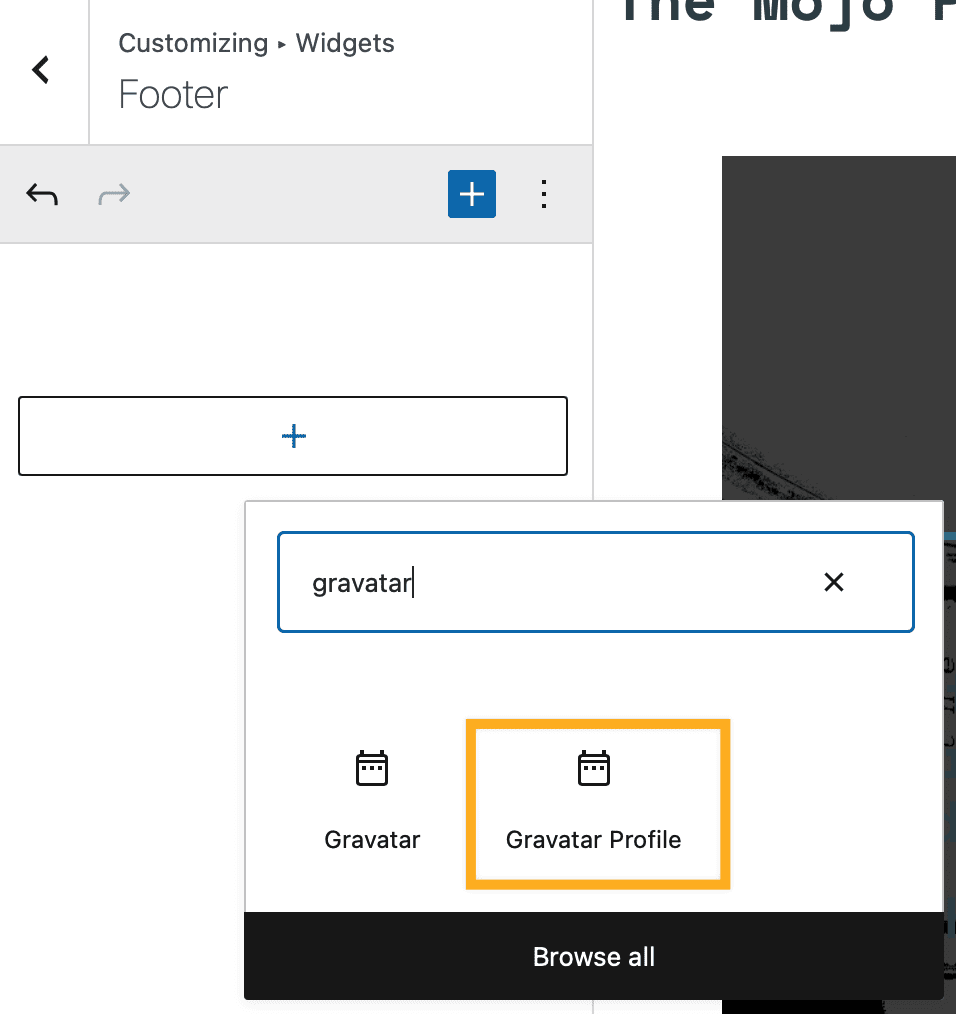
위젯을 사이트에 추가하면 다음과 같은 위젯 설정이 표시됩니다.
제목 – 그라바타 프로필 블록의 제목입니다. (예: 내 소개, 글쓴이 소개)
사용자 선택 – 블로그의 등록된 사용자를 선택하거나 사용자 정의를 선택하고 아래 상자에 이메일 주소를 입력합니다. 사용자는 하나의 그라바타 계정에 여러 개의 주소를 가질 수 있지만 기본 주소에만 프로필 정보가 표시됩니다.
개인 링크 표시 – 회원님을 소개하는 데 도움이 되는 웹사이트, 블로그 또는 기타 사이트의 링크를 표시합니다. gravatar.com 또는 알림판의 “내 프로필”에서 링크를 관리할 수 있습니다.
계정 링크 표시 – 웹에서 사용하는 프로필 링크를 표시할 수 있습니다. 이러한 계정 링크는 그라바타에서 서비스를 인증할 때 제공됩니다. gravatar.com 또는 “내 프로필”의 알림판에서 인증된 서비스를 관리할 수 있습니다.
- 이메일 주소를 변경하는 경우 내 그라바타로 이동하여 그라바타를 새 이메일 주소에 다시 할당해야 할 수 있습니다.
- 그라바타에 대한 팝업이 작동하지 않으면 gravatar.com을 직접 방문할 수 있습니다.
- 아바타를 변경하는 경우 캐시 때문에 표시하는 데 몇 시간이 걸릴 수 있습니다. 브라우저의 캐시를 지워 변경 사항을 즉시 확인할 수 있습니다.
- 토론 설정에서 사용할 수 있는 여러 아바타 표시 옵션이 있습니다.그라바타 이미지는 토론 설정에서 아바타 표시 설정을 활성화한 경우에만 위젯에 표시됩니다.
- 그라바타가 설정되었으나 블로그 페이지에 표시되지 않는 경우 이미지 등급이 너무 높기 때문일 수 있습니다. gravatar.com에서 이미지 등급을 확인하고 변경할 수 있습니다.
자세한 내용은 gravatar.com 지원 페이지를 참조하세요.